L’installation de fichiers IPA sur iPhone est devenue une pratique courante pour les utilisateurs souhaitant accéder à des applications non disponibles sur l’App Store. En 2025, de nouvelles méthodes ont émergé pour faciliter ce processus, offrant plus de flexibilité aux utilisateurs iOS. Découvrons ensemble comment installer des fichiers IPA sur votre iPhone de manière sûre et efficace.
Qu’est-ce qu’un fichier IPA ?
Avant de plonger dans les méthodes d’installation, il est crucial de comprendre ce qu’est un fichier IPA et comment il fonctionne sur les appareils iOS. Cette connaissance vous permettra de mieux appréhender le processus d’installation et ses implications.
Définition et structure d’un fichier IPA
Un fichier IPA (iOS App Store Package) est un format d’archive utilisé pour distribuer et installer des applications sur les appareils iOS. Il s’agit essentiellement d’un conteneur compressé qui renferme tous les éléments nécessaires au fonctionnement d’une application sur iPhone, iPad ou iPod Touch.
La structure interne d’un fichier IPA comprend généralement :
- Le binaire de l’application
- Les ressources graphiques (icônes, images)
- Les fichiers de configuration
- Les bibliothèques et frameworks nécessaires
- Le fichier Info.plist contenant les métadonnées de l’application
L’extension .ipa est spécifique à ce type de fichier, facilitant son identification et son utilisation sur les systèmes iOS.
Différence entre IPA et applications de l’App Store
Bien que les applications de l’App Store soient également distribuées sous forme de fichiers IPA, il existe des différences notables entre ces derniers et les IPA téléchargés en dehors de la plateforme officielle d’Apple :
| Caractéristique | IPA de l’App Store | IPA hors App Store |
|---|---|---|
| Source | Apple App Store | Diverses (développeurs, sites tiers) |
| Signature | Signée par Apple | Non signée ou signée par un tiers |
| Installation | Automatique via l’App Store | Nécessite des outils spécifiques |
| Mises à jour | Automatiques via l’App Store | Manuelles, nécessitant une réinstallation |
📌 Point essentiel : Sécurité et légalité
Les fichiers IPA provenant de l’App Store sont vérifiés et sécurisés par Apple. En revanche, les IPA externes peuvent présenter des risques de sécurité et leur utilisation peut être soumise à des restrictions légales. Il est crucial de s’assurer de la légitimité et de la sécurité des fichiers IPA avant de les installer.
Méthodes pour obtenir des fichiers IPA
Avant de procéder à l’installation, il est important de savoir où et comment obtenir des fichiers IPA de manière sûre et légale. Voici un aperçu des sources fiables et des précautions à prendre lors du téléchargement de ces fichiers.
Sources légales de fichiers IPA
Il existe plusieurs moyens légitimes d’obtenir des fichiers IPA en dehors de l’App Store officiel :
- Développeurs indépendants : Certains créateurs d’applications distribuent directement leurs IPA pour des tests ou des versions bêta.
- Plateformes de développement : Des sites comme GitHub peuvent héberger des projets open-source sous forme d’IPA.
- Programmes d’entreprise : Les entreprises peuvent distribuer des applications internes via des fichiers IPA.
- Outils de sauvegarde : Certains logiciels permettent d’extraire les IPA des applications déjà installées sur votre appareil.
Précautions à prendre lors du téléchargement d’IPA
La sécurité est primordiale lors du téléchargement de fichiers IPA. Voici quelques conseils essentiels :
🛡️ Sécurité avant tout
Vérifiez toujours la réputation de la source avant de télécharger un fichier IPA. Utilisez des antivirus et des outils de vérification de fichiers pour vous assurer de l’intégrité et de la sécurité du fichier avant l’installation.
Assurez-vous de :
- Vérifier l’authenticité de la source du fichier IPA
- Utiliser un antivirus à jour pour scanner le fichier avant l’installation
- Rechercher des avis ou des commentaires d’autres utilisateurs concernant l’application
- Éviter les sites proposant des versions « crackées » ou modifiées d’applications payantes
Prérequis pour installer un fichier IPA sur iPhone
Avant de vous lancer dans l’installation d’un fichier IPA, il est essentiel de s’assurer que votre iPhone et votre environnement répondent aux exigences nécessaires. Voici les éléments clés à prendre en compte.
Versions iOS compatibles
La compatibilité de votre iPhone avec l’installation de fichiers IPA dépend largement de la version iOS installée. Voici un aperçu des versions supportant cette fonctionnalité :
| Version iOS | Compatibilité IPA | Remarques |
|---|---|---|
| iOS 13 et antérieures | Élevée | Installation relativement simple |
| iOS 14 | Moyenne | Quelques restrictions introduites |
| iOS 15 et ultérieures | Limitée | Restrictions accrues, méthodes spécifiques requises |
Il est important de noter que les versions plus récentes d’iOS peuvent imposer des restrictions supplémentaires sur l’installation d’applications hors App Store, nécessitant des méthodes plus avancées ou des outils spécifiques.
Outils nécessaires (ordinateur, câble USB, etc.)
Pour installer un fichier IPA sur votre iPhone, vous aurez besoin de certains outils essentiels :
- Un ordinateur (Mac ou Windows) avec iTunes installé
- Un câble USB compatible pour connecter votre iPhone à l’ordinateur
- Le fichier IPA de l’application que vous souhaitez installer
- Un logiciel de gestion d’IPA comme AltStore, Sideloadly, ou iMazing
- Un identifiant Apple (il est recommandé d’utiliser un compte secondaire pour des raisons de sécurité)
💡 Astuce pratique
Avant de commencer l’installation, assurez-vous que votre iPhone est reconnu par votre ordinateur et que vous avez suffisamment d’espace de stockage disponible sur votre appareil pour l’application que vous souhaitez installer.
Méthode 1 : Utilisation d’AltStore
AltStore est devenu l’un des outils les plus populaires pour installer des fichiers IPA sur iPhone sans jailbreak. Cette méthode offre une approche relativement simple et sécurisée pour les utilisateurs souhaitant explorer des applications en dehors de l’App Store.
Installation et configuration d’AltStore
Voici les étapes pour installer et configurer AltStore sur votre ordinateur et votre iPhone :
- Téléchargez AltStore depuis le site officiel sur votre ordinateur (Mac ou Windows).
- Installez AltStore sur votre ordinateur en suivant les instructions à l’écran.
- Connectez votre iPhone à votre ordinateur via un câble USB.
- Lancez AltStore sur votre ordinateur et suivez les instructions pour l’installer sur votre iPhone.
- Sur votre iPhone, allez dans Réglages > Général > Gestion des profils et des appareils.
- Faites confiance au profil AltStore.
Processus d’installation d’un IPA via AltStore
Une fois AltStore configuré, voici comment installer un fichier IPA :
- Ouvrez AltStore sur votre iPhone.
- Appuyez sur le signe « + » dans l’onglet « My Apps ».
- Sélectionnez le fichier IPA que vous souhaitez installer.
- Entrez votre identifiant Apple lorsque demandé (utilisez de préférence un compte secondaire).
- Attendez que l’installation se termine.
En cas de problèmes courants, essayez de :
- Vérifier votre connexion Internet
- Redémarrer AltServer sur votre ordinateur
- Vous assurer que votre identifiant Apple est correct et activé pour le développement
Méthode 2 : Utilisation de Sideloadly
Sideloadly est une alternative populaire à AltStore, offrant une interface conviviale et des fonctionnalités supplémentaires pour l’installation de fichiers IPA sur iPhone. Cette méthode est particulièrement appréciée pour sa simplicité et sa compatibilité avec diverses versions d’iOS.
Installation et configuration de Sideloadly
Pour commencer avec Sideloadly, suivez ces étapes :
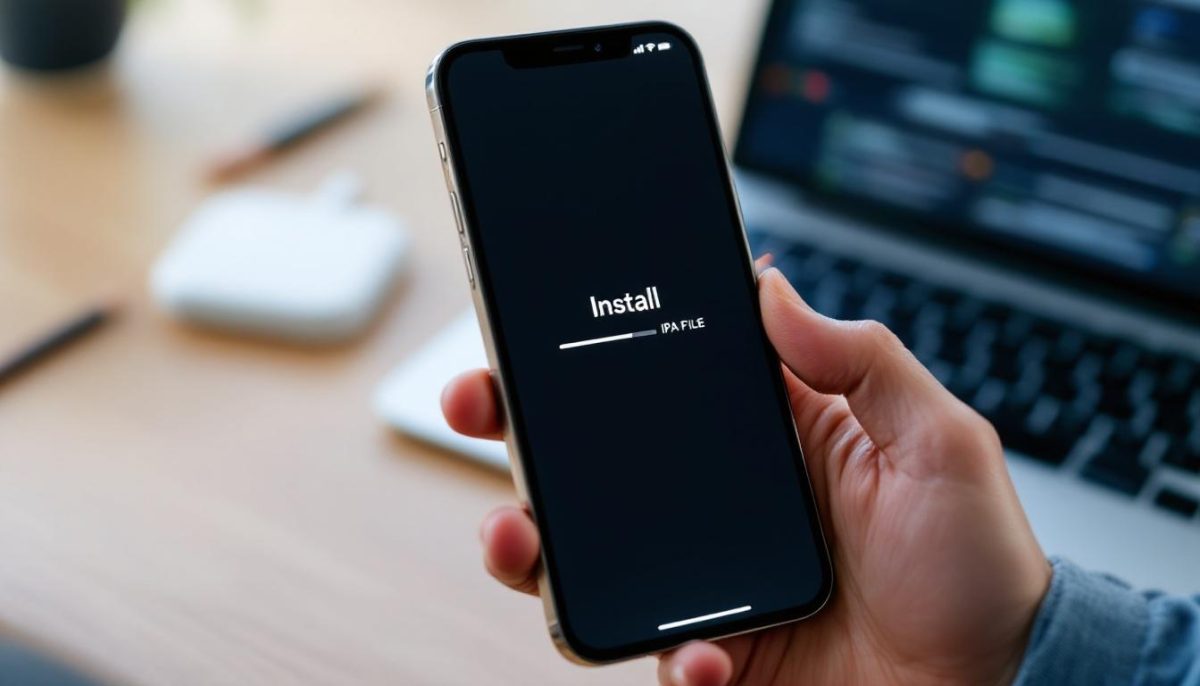
- Rendez-vous sur le site officiel de Sideloadly et téléchargez la version compatible avec votre système d’exploitation (Windows ou macOS).
- Installez Sideloadly sur votre ordinateur en suivant les instructions d’installation fournies.
- Lancez Sideloadly une fois l’installation terminée.
- Connectez votre iPhone à votre ordinateur via un câble USB.
- Assurez-vous que iTunes est installé sur votre ordinateur pour une reconnaissance correcte de l’appareil.
Étapes pour installer un IPA avec Sideloadly
Une fois Sideloadly configuré, voici comment procéder à l’installation d’un fichier IPA :
- Ouvrez Sideloadly sur votre ordinateur.
- Glissez-déposez le fichier IPA que vous souhaitez installer dans la fenêtre de Sideloadly.
- Entrez votre identifiant Apple et votre mot de passe lorsque demandé.
- Cliquez sur « Start » pour lancer le processus d’installation.
- Attendez que Sideloadly termine l’installation de l’application sur votre iPhone.
- Sur votre iPhone, allez dans Réglages > Général > Gestion des profils et des appareils pour faire confiance au certificat de l’application nouvellement installée.
🔧 Résolution des problèmes courants
Si vous rencontrez des difficultés lors de l’utilisation de Sideloadly, essayez ces solutions :
- Vérifiez que votre iPhone est correctement reconnu par votre ordinateur
- Assurez-vous d’utiliser la dernière version de Sideloadly
- Désactivez temporairement votre antivirus qui pourrait interférer avec le processus
- Utilisez un autre câble USB si la connexion est instable
Signature des fichiers IPA
La signature des fichiers IPA est une étape cruciale dans le processus d’installation d’applications hors App Store sur iPhone. Elle garantit l’intégrité et l’authenticité de l’application, tout en permettant son exécution sur votre appareil iOS.
Importance de la signature des IPA
La signature d’un fichier IPA joue plusieurs rôles essentiels :
- Sécurité : Elle assure que l’application n’a pas été modifiée depuis sa création.
- Autorisation : Elle permet à iOS de reconnaître l’application comme légitime et autorisée à s’exécuter.
- Traçabilité : Elle lie l’application à un développeur ou un compte spécifique.
Sans signature valide, iOS refusera catégoriquement d’installer ou d’exécuter l’application, même si le fichier IPA est présent sur l’appareil.
Processus de signature avec un identifiant Apple
La signature d’un fichier IPA avec votre identifiant Apple implique plusieurs étapes :
- Obtention d’un certificat de développement lié à votre identifiant Apple.
- Création d’un profil de provisionnement associé à l’application.
- Utilisation d’outils comme Xcode ou des services en ligne pour signer le fichier IPA.
- Vérification de la signature pour s’assurer de sa validité.
Ce processus peut sembler complexe, mais des outils comme AltStore ou Sideloadly automatisent en grande partie ces étapes, les rendant accessibles aux utilisateurs non-développeurs.
⏳ Durée de validité de la signature
Il est important de noter que les signatures créées avec un compte Apple gratuit ont généralement une durée de validité limitée (souvent 7 jours). Après cette période, l’application devra être re-signée pour continuer à fonctionner. Les comptes développeur payants offrent des signatures de plus longue durée.
Gestion des applications installées via IPA
Une fois que vous avez réussi à installer des applications via des fichiers IPA, il est crucial de savoir comment les gérer efficacement. Cela inclut la mise à jour de ces applications et leur désinstallation propre lorsqu’elles ne sont plus nécessaires.
Mise à jour des applications sideloadées
Contrairement aux applications de l’App Store, les applications installées via IPA ne bénéficient pas de mises à jour automatiques. Voici comment procéder pour les mettre à jour :
- Surveillez les annonces de mises à jour sur le site ou le forum du développeur de l’application.
- Téléchargez la nouvelle version du fichier IPA.
- Utilisez la même méthode que pour l’installation initiale (AltStore, Sideloadly, etc.) pour installer la nouvelle version.
- L’ancienne version sera automatiquement remplacée par la nouvelle.
Il est recommandé de sauvegarder vos données importantes avant chaque mise à jour, car le processus peut parfois entraîner une perte de données.
Désinstallation des applications IPA
Pour désinstaller proprement une application installée via IPA :
- Sur votre iPhone, appuyez longuement sur l’icône de l’application.
- Sélectionnez « Supprimer l’app » dans le menu contextuel.
- Confirmez la suppression.
Pour un nettoyage plus approfondi :
- Allez dans Réglages > Général > Gestion des profils et des appareils.
- Supprimez le profil associé à l’application si vous ne prévoyez pas de réinstaller d’autres applications du même développeur.
- Utilisez une application de nettoyage iOS pour supprimer les fichiers résiduels potentiels.
| Action | App Store | Applications IPA |
|---|---|---|
| Mise à jour | Automatique ou via App Store | Manuelle, nécessite réinstallation |
| Désinstallation | Simple suppression de l’app | Suppression de l’app + nettoyage des profils |
| Sauvegarde des données | Souvent via iCloud | Dépend de l’app, souvent manuelle |
Risques et considérations de sécurité
L’installation de fichiers IPA en dehors de l’App Store officiel comporte des risques qu’il est important de comprendre et de prendre en compte. Bien que cette pratique offre une plus grande liberté dans le choix des applications, elle nécessite une vigilance accrue de la part de l’utilisateur.
Risques potentiels de l’installation d’IPA
Voici les principaux risques associés à l’installation d’applications via des fichiers IPA :
- Malwares et virus : Les fichiers IPA non vérifiés peuvent contenir des logiciels malveillants.
- Vol de données : Certaines applications non officielles peuvent collecter vos données personnelles à votre insu.
- Instabilité du système : Des applications mal conçues peuvent causer des dysfonctionnements sur votre iPhone.
- Perte de garantie : L’installation d’applications non officielles peut, dans certains cas, annuler la garantie de votre appareil.
- Problèmes de confidentialité : Les applications non vérifiées peuvent ne pas respecter les normes de confidentialité d’Apple.
Bonnes pratiques pour une installation sécurisée
Pour minimiser les risques lors de l’installation de fichiers IPA, suivez ces recommandations :
- Vérifiez toujours la source du fichier IPA. Privilégiez les développeurs reconnus et les sites de confiance.
- Utilisez un antivirus sur votre ordinateur pour scanner les fichiers IPA avant l’installation.
- Lisez les avis et commentaires d’autres utilisateurs concernant l’application que vous souhaitez installer.
- Évitez d’installer des versions modifiées ou « crackées » d’applications payantes.
- Utilisez un compte Apple secondaire pour l’installation, distinct de votre compte principal.
- Surveillez régulièrement l’activité et les autorisations des applications installées.
- Maintenez votre iPhone à jour avec les dernières versions d’iOS pour bénéficier des correctifs de sécurité.
🔒 Sécurité avant tout
La sécurité de votre appareil et de vos données personnelles doit toujours être votre priorité. Si vous avez le moindre doute sur la fiabilité d’un fichier IPA ou d’une source, abstenez-vous de l’installer. Il est préférable de renoncer à une application plutôt que de compromettre la sécurité de votre iPhone.
Alternatives à l’installation d’IPA
Bien que l’installation de fichiers IPA offre une flexibilité accrue, il existe des alternatives légales et sécurisées pour accéder à des applications hors App Store. Ces options peuvent être particulièrement intéressantes pour ceux qui cherchent à explorer de nouvelles applications tout en restant dans un cadre approuvé par Apple.
Utilisation de TestFlight
TestFlight est une plateforme officielle d’Apple permettant aux développeurs de distribuer des versions bêta de leurs applications. Voici comment l’utiliser :
- Téléchargez l’application TestFlight depuis l’App Store.
- Recevez une invitation du développeur (généralement par email) pour tester une application.
- Cliquez sur le lien d’invitation et suivez les instructions pour installer l’application via TestFlight.
- Vous pouvez alors tester l’application et fournir des retours au développeur.
Avantages de TestFlight :
- Processus officiel et sécurisé approuvé par Apple
- Accès à des versions bêta d’applications populaires
- Possibilité de contribuer au développement des applications
Développement et déploiement d’applications personnelles
Pour les plus aventureux, le développement de vos propres applications iOS est une option à considérer :
- Apprenez les bases du développement iOS (Swift ou Objective-C).
- Inscrivez-vous au programme de développeur Apple (payant).
- Utilisez Xcode pour créer et compiler vos applications.
- Déployez vos applications sur votre iPhone pour des tests personnels.
Avantages du développement personnel :
- Contrôle total sur le contenu et les fonctionnalités de l’application
- Possibilité de créer des applications sur mesure pour vos besoins spécifiques
- Apprentissage précieux des technologies iOS
| Méthode | Avantages | Inconvénients |
|---|---|---|
| Installation IPA | Grande variété d’apps, flexibilité | Risques de sécurité, processus complexe |
| TestFlight | Officiel, sécurisé, accès aux bêtas | Choix limité, durée de test limitée |
| Développement personnel | Contrôle total, apprentissage | Nécessite des compétences, coût du programme développeur |
Conclusion et perspectives futures
L’installation de fichiers IPA sur iPhone a considérablement évolué au fil des années, offrant aux utilisateurs des possibilités accrues tout en soulevant des questions importantes sur la sécurité et la politique d’Apple. Alors que nous regardons vers l’avenir, il est crucial de comprendre les tendances actuelles et les


Laisser un commentaire